Googleセキュリティ警告ウイルスを削除するには (2024)
Google セキュリティ警告は偽物で、これを通じて安全でないWebサイトを開いてしまったり、詐欺師に電話をしてしまい、システムにリモートアクセスされたりします。Google セキュリティ警告は、システム上のウイルス感染または PUP (不審なプログラム) を示します。
Google セキュリティ警告の原因となる感染を除去するには、最高のウイルス対策ソフトを入手することが重要です。様々なソフトをテストして、Googleセキュリティ警告から身を守るのに最適なウイルス対策ソフトを選びました。私が選んだセキュリティスイートは、マルウェア検出に優れていて、こうした警告にリダイレクトするウイルスを除去できます。また、さらにセキュリティを強化するための機能も備えています。
全体として、Google セキュリティ警告の防御に最も優れているのはNortonで、マルウェア検出率が100%で、効果的にWebを保護できる他、様々な機能があります。そして何よりも 60 日間の返金保証を利用してNortonをノーリスクで試せます。
クイックガイド: Googleセキュリティ警告ウイルスを削除するには
- 最高のウイルス対策ソフトをインストールします。マルウェアをすべて削除し、再び感染するのを防げる最高のウイルス対策ソフトを入手してください。Norton を入手してGoogleセキュリティ警告を削除することをお勧めします。
- 不審なアプリをアンインストールします。システムにインストールされている不審なアプリをすべて削除してください。
- フルスキャンを実行します。ウイルス対策ソフトを利用してシステム全体のスキャンを実行し、残っているマルウェアを削除してください。
- Webブラウザをリセットします。Webブラウザの設定画面に移動し、ブラウザをデフォルト設定にリセットしてください。
ステップバイステップガイド: パソコンからGoogleセキュリティ警告ウイルスを削除するには
以下では、WindowsシステムからGoogleセキュリティ警告を削除するための手順をご紹介します。Googleセキュリティ警告は AndroidやmacOSなどの他のプラットフォームでも表示される可能性がありますが、同じ手順に従い、削除できます。
ステップ 1: 効果的なウイルス対策ソフトをインストールする
最初のステップは、システムからマルウェアを削除した後に再感染を確実に防ぐために、Nortonなどの最高のウイルス対策ソフトをインストールすることです。NortonのWebサイトに移動し、要件に合ったプランを選択してください。
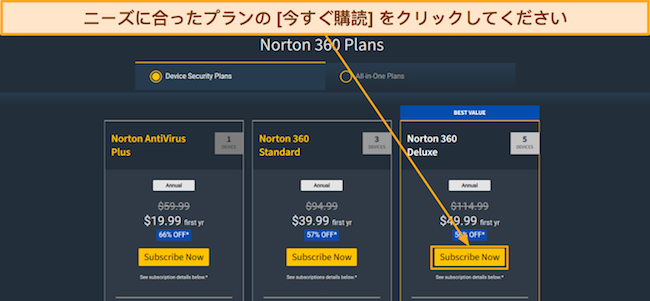

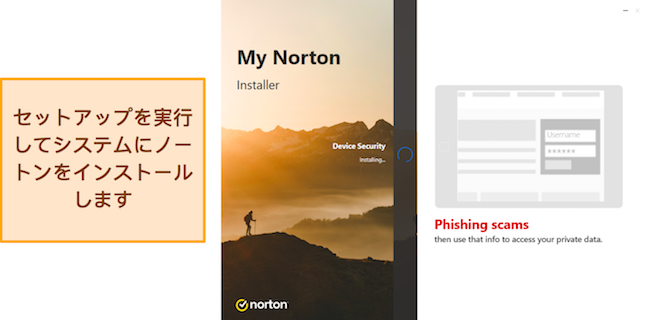
ステップ 2: 不審なアプリをアンインストールする
次に、システム上の不審なアプリをアンインストールします。[スタート] メニューで [プログラムの追加と削除] を検索して、[アプリと機能] メニューを開きます。
![Windows の [アプリと機能] メニューにアクセスする方法を示すスクリーンショット](https://www.wizcase.com/wp-content/uploads/2023/11/JA-how-to-remove-google-security-warning-opening-windows-apps-and-features-menu-Japanese.png)
![Windows の [アプリと機能] メニューを使用して疑わしいアプリをアンインストールする方法を示すスクリーンショット](https://www.wizcase.com/wp-content/uploads/2023/11/JA-how-to-remove-google-security-warning-uninstalling-apps-using-windows-apps-and-features-menu-Japanese.png)
ステップ 3: システム全体をスキャンする
次に、システム全体のスキャンを実行して、システムからマルウェアをすべて確実に除去する必要があります。Nortonを開き、[デバイスセキュリティ] の横にある [スキャンオプション] メニューにアクセスしてください。
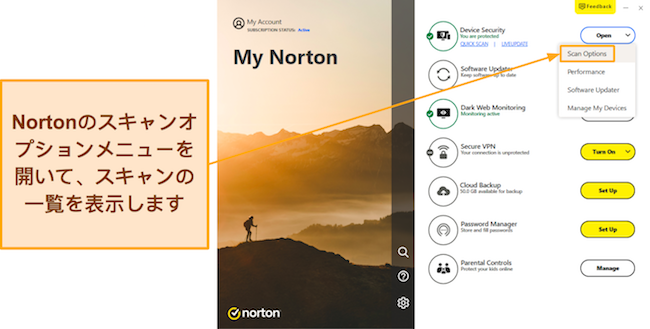
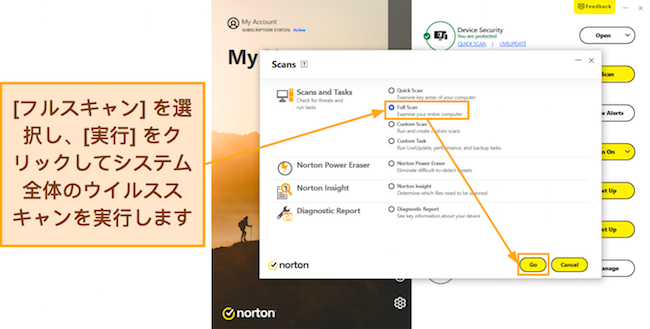
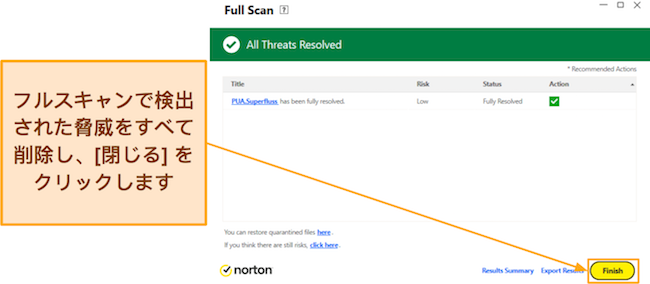
ステップ 4: Webブラウザをリセットする
最後に、ブラウザをリセットして悪意のある拡張機能を削除する必要があります。ここではChromeを使用しましたが、すべてのブラウザで同様の手順です。右上にある3点ボタンをクリックし、[設定] をクリックしてブラウザの設定メニューを開きます。
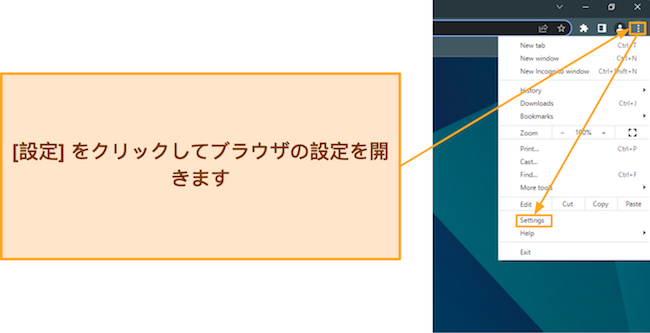
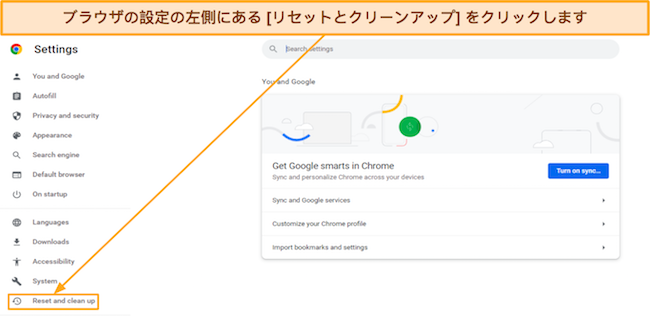
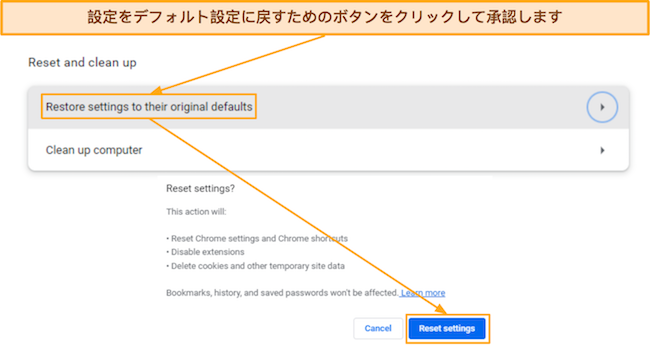
Googleセキュリティ警告ウイルスから身を守るのに最適なウイルス対策ソフト (2024にテスト実施)
1. Norton – Googleセキュリティ警告を削除し、システムを保護するのに最適なウイルス対策ソフト
主な特徴:
- マルウェア検出率が 100% で、Googleセキュリティ警告を阻止できる
- 最大 500 GB (アメリカの場合) の暗号化されたクラウドストレージがあり、機密データを保存できる
- Web保護機能と内蔵 VPNがあり、オンライン上でより身を守れる
- 年中無休のライブチャットとサポートによる迅速なカスタマーサポートがある
- 60 日間の返金保証がある
Nortonは、Googleセキュリティ警告に対する防除に最適です。マルウェア検出に優れていて、信頼性の高いリアルタイムセキュリティ機能がある他、警告が表示される脅威を防御するための機能を備えています。そして何よりも、こうした機能すべてを直感的に操作できる使いやすいアプリで利用できます。
テスト中、Nortonのマルウェア検出率が100%で、フルスキャンでは、システム全体をチェックするのに20分しかかかりませんでした。スキャン済みで安全とマークされたファイルはスキップされるため、その後のスキャンがさらに高速になりました。また、リアルタイムセキュリティ機能も同様に優れていて、脅威をシステムに感染する前に 100% 防御できます。
Nortonには優れたWeb 保護機能もあり、デバイスに感染する可能性のあるWebサイトから身を守れます。テスト中、Nortonによって、安全でないWebサイトを開くのを阻止され、ダウンロードを試みたマルウェアサンプルがすべてブロックされました。また、AES 256ビット暗号化を備えた内蔵VPNにより、オンライン上の安全性がさらに強化されます。
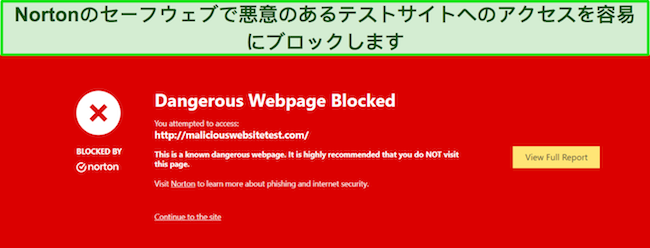
また、以下の機能を利用して、セキュリティ警告の原因となるマルウェアに対する防御を強化できます:
- 暗号化されたクラウドストレージ – 最大500 GBの安全なクラウド ストレージ (アメリカ国内) があり、機密データをバックアップおよび保存できます。
- ソフトウェアアップデーター – アプリを最新の状態に保ち、脆弱性がない状態にできます。
- ダークウェブモニタリング – データ侵害によりパスワードが漏洩していないかをチェックできます。
- PC SafeCam – 許可されていないアプリがWebカメラにアクセスするのを阻止できます。
Nortonには、安全機能に加え、トップレベルのカスタマーサポートがあります。サポートが必要な際に、毎回1分以内にライブチャット担当者につながり、知識豊富な担当者が常に質問に対する役立つ回答をくれました。また、ナレッジベースには、アプリの機能の設定方法や使用方法に関する情報が数多くあります。
Nortonは年額わずか $29.99 から利用でき、以下のプランがあります:
- Antivirus Plus – Nortonの主要なコアウイルス対策機能、ファイアウォール、パスワードマネージャー、2GBのクラウド ストレージ (アメリカ国内) を 1台のデバイスで利用できます。
- 360 Standard – Antivirus Plusの機能に加え、NorotonのVPN、PCセーフカム、ダークウェブ監視を利用でき、3 台のデバイスを保護可能です。
- 360 Deluxe – 360 Standard のあらゆる機能に加え、Nortonのプライバシーモニター、ペアレンタルコントロール、50 GBのクラウドストレージ (アメリカ国内) を利用でき、最大5台のデバイスを保護可能です。
- 360 Select – 360 Deluxe のあらゆる機能に加え、NortonのIDモニタリング、250 GBのクラウドストレージ (アメリカ国内) を利用でき、最大 10 台のデバイスを保護可能です。
- 360 Advantage – 360 Selectのあらゆる機能に加え、NortonのIDロックが含まれます。
- 360 Ultimate Plus -Norotnのホームタイトルモニタリング、500 GBのクラウド ストレージ (アメリカ国内) を利用でき、無制限のデバイスを保護可能です。
全体的に費用対効果が最もあるのは360 Deluxeプランで、年額僅か $49.99 で利用できます。そして何よりも 60 日間の返金保証を利用して、Nortonをノーリスクで試せます。満足できなかった場合はライブチャットを通じて返金をリクエストできます。テスト終了後に返金をリクエストしたところ、わずか5日で返金されました。
2. TotalAV – Googleセキュリティ警告から身を守りながら、システムパフォーマンスを最適化可能
主な特徴:
- マルウェア検出率が 100% で、 セキュリティ警告の原因となるマルウェアも検出できる
- WebShieldと内蔵VPNがあり、オンライン上での安全性を強化できる
- 最適化ツールにより、システム全体のパフォーマンスを向上できる
- データ侵害チェッカーがあり、漏洩したパスワードをスキャンできる
- 30 日間の返金保証がある
TotalAVには効果的な安全機能と最適化機能が様々あるため、最高のパフォーマンスを実現しながらシステムをマルウェアから保護できます。最適化ツールが複数ありますが、特に便利なのはスマートスキャンです。スマートスキャンではシステムをチェックし、ジャンクファイルの削除、スタートアッププログラムの無効化などが可能で、パフォーマンスを向上できます。
テスト中、TotalAVのマルウェア検出率は100%で、Googleセキュリティ警告の原因となるマルウェアも検出できました。スキャンは高速で、システム全体のスキャンが完了するまでに30分もかかりません。また、リアルタイムのマルウェア検出も効率よく行える他、WebShieldを利用してデバイスに感染する恐れのあるWebサイトから防御できます。
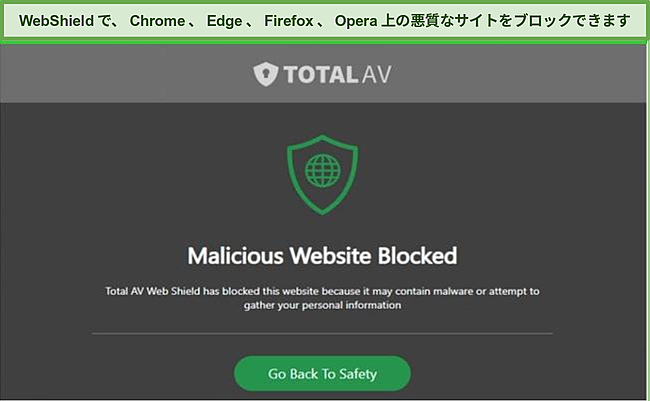
TotalAV には、安全性を高めるために以下の追加機能もあります:
- データ侵害チェッカー – データ侵害によるパスワードの漏洩を確認できます。
- 内臓VPN – AES 256ビット暗号化を利用して閲覧アクティビティを保護できます。
- Password Vault – パスワードを安全に保存および使用できます。
TotalAVは年額 $19.00 から利用でき、以下のプランがあります:
- Antivirus Pro – TotalAVの主要なウイルス対策機能、WebShield、最適化ツールを利用でき、最大 3 台のデバイスを保護可能です。
- Internet Security – Antivirus Pro のあらゆる機能に加え、TotalAVのVPNを利用でき、最大 5 台のデバイスを保護可能です。
- Total Security – Internet Security のあらゆる機能に加え、パスワードマネージャー、広告ブロッカーを利用でき、最大 6 台のデバイスを保護可能です。
最も費用対効果があるのはInternet Securityプランで、年額わずか $39.00 で利用できます。もちろん、 30 日間の返金保証があるので、あらゆるプランでTotalAVをノーリスクで試せます 。返金を容易にリクエストでき、リクエストしてからわずか2日で返金されました。
3. McAfee – 強力なファイアウォールと Web保護機能があり、Google セキュリティ警告を防止可能
主な特徴:
- ウイルス検出率が 100% で。Googleセキュリティ警告を効果的に削除できる
- WebAdvisorで安全でないWebサイトをブロックできる
- 業界標準のAES 256ビット暗号化を備えたVPNが組み込まれている
- 年中無休のライブチャット、電話サポート、コミュニティ フォーラムがある
- 30 日間の返金保証がある
McAfeeには強力なファイアウォールと Web 保護機能があり、Google セキュリティ警告の原因となる感染からデバイスを守れます。ファイアウォールは様々なカスタマイズオプションを備えていて、防御の第一線として優れています。また、WebAdvisorで、システムがマルウェアに感染する恐れのある安全でないWebサイトを開くのを防げます。
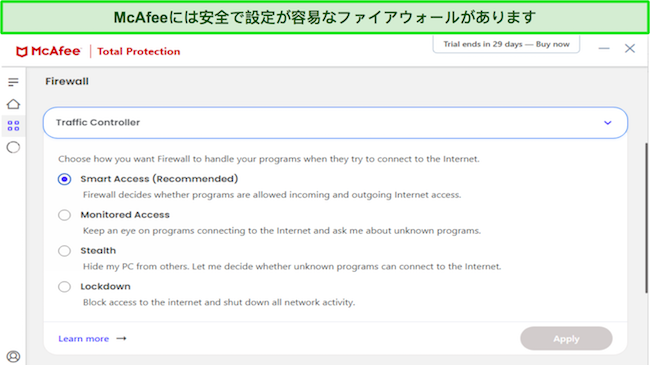
テスト全体を通じて、McAfeeのウイルススキャンでマルウェアサンプルを100%検出して削除できました。また、リアルタイムセキュリティも同様に効果的で、 100% の脅威をデバイスに感染する前にブロックできました。
McAfeeには、Googleセキュリティ警告の原因となるマルウェアから防御するために、以下のセキュリティ機能もあります:
- 内臓VPN – AES 256ビット暗号化で閲覧アクティビティを保護できます。
- ファイルシュレッダー – 機密ファイルを安全かつ永久に削除できます。
- ネットワークモニター – ネットワークを監視して侵入者をチェックできます。
- トラッカーリムーバー – オンラインアクティビティを監視可能なトラッカーやその他のファイルを削除します。
残念ながら、McAfeeのサポートはNortonよりも対応が遅いです。テスト中、ライブチャットで担当者につながるまで数分待たなければならないことがよくありました。幸い、担当者は知識が豊富で、つながると非常に役に立ちます。様々な専門家に直接相談できるコミュニティフォーラムもあります。
McAfeeは年額わずか $39.99 から利用でき、以下のプランがあります:
- Total Protection Plus – McAfeeの主要なウイルス対策機能、Web保護機能、ファイアウォール、内蔵 VPN、ID監視機能を利用でき、最大 5 台のデバイスを保護可能です。
- McAfee+ Premium – Total Protection Plus のあらゆる機能に加え、個人データのクリーンアップスキャンが可能で、最大 10 台のデバイスを保護できます。
- McAfee+ Advanced – McAfee+ Premiumのあらゆる機能に加え、McAfeeのウォレット紛失防止機能、月次信用レポート、100万ドルのID盗難補償、フルサービスの個人データクリーンアップを利用できます。
- McAfee+ Ultimate – McAfee+ Advancedのあらゆる機能に加え、25,000件のランサムウェアに対応でき、日次信用レポート、McAfeeのクレジットロックを利用できます。
最も費用対効果があるのはTotal Protection Plusプランで、年額わずか $49.99 で利用できます。また、返信保証があるので、あらゆるプランで 30 日間McAfeeをノーリスクで試せます。満足できなかったら、サポートに電話して返金をリクエストできます。実際に返金をリクエストしたところ、わずか7日で返金されました。
4. Intego – Googleセキュリティ警告からmacOSおよび Windowsデバイスを確実に防御可能
主な特徴:
- 99.4% のマルウェアとGoogleセキュリティ警告をスキャンして削除できる
- 革新的な双方向ファイアウォールがあり、システムを保護できる
- 空き容量を増やし、パフォーマンスを最適化するためのツールがある
- Web保護機能でオンラインアクティビティを保護できる
- 30 日間の返金保証がある
Integoで、Google セキュリティ警告やその他のサイバー脅威からmacOSおよびWindowsデバイスを効果的に保護できます。注目すべき機能がいくつかありますが、革新的なNetBarrierファイアウォールは最も強力な機能の一つです。ファイアウォールで送受信トラフィックを監視でき、サイバー脅威がシステムに侵入するのを防げます。
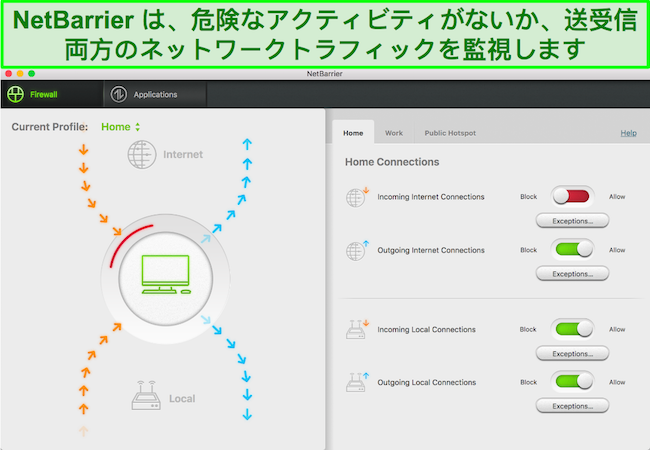
Integoの双方向ファイアウォールで、脅威から身を守れます
テスト中、Integoのスキャンでマルウェアからシステムを効果的に保護でき、、 99.4% の脅威を検出できました。しかし、フルスキャンではシステム全体をスキャンするのに1時間以上かかりました。一方、Nortonのフルスキャンは20分で完了します。また、ファイアウォールをWindowsアプリで利用できないことを知り、がっかりしました。そのため、macOSアプリよりも安全性においてやや劣ります。
幸い、Integoにはデバイスのセキュリティやパフォーマンスを向上させるために、以下の機能があります:
- Web保護 – システムに感染する恐れのある安全でないWebサイトを開くのを防げます。
- 防止エンジン – アクティブなプロセスを監視し、疑わしいアクティビティをブロックできます。
- 完全チェックアップ – 不要なファイルを見つけて削除し、空き容量を増やせます。
Integoは $19.99 から利用でき、最も費用対効果があるのはMac Premium Bundleで、あらゆる主要な機能を年額わずか $34.99 で利用できます。Windows用にPersonal、Family、 Extendedプランがあり、最もお得なのはExtendedプランです。
もちろん返金保証があり、あらゆるプランで 30 日間無料で試せます。容易に返金をリクエストでき、メールでリクエストしてから10日以内に返金されました。
5. Bitdefender – Google セキュリティ警告やその他のマルウェアから防御するための様々なツールを備えた機能豊富なウイルス対策ソフト
主な特徴:
- マルウェア検出率が 100% で、セキュリティ警告の原因となる脅威を除去できる
- カスタマイズ可能なファイアウォールがあり、信頼性の高い保護を実現できる
- Web保護機能と内蔵 VPNがあり、オンライン上で効果的に身を守れる
- Safepay機能があり、ネットバンキングやオンラインショッピングを安全に行える
- 30 日間の返金保証がある
Bitdefenderにはシステムを保護するための便利な安全機能が数多くあり、Googleセキュリティ警告の原因となるウイルスから身を守れます。主要なセキュリティツールには以下があります:
- カスタマイズ可能なファイアウォール – ネットワークトラフィックをフィルタリングし、あらゆる侵入をブロックできます。
- 内臓VPN -トップレベルのAES 256ビット暗号化で閲覧アクティビティを保護できます。
- Safepay – ネットバンキングやオンラインショッピングに安全な環境を得られます。
- ランサムウェア修復 – 重要なファイルがランサムウェア攻撃で暗号化された際に復元できます。
テスト中、Bitdefenderのウイルススキャンで、マルウェアサンプルを100%削除できました。また、優れた Web保護機能があり、フィッシング検出率は業界平均よりもはるかに優れています。
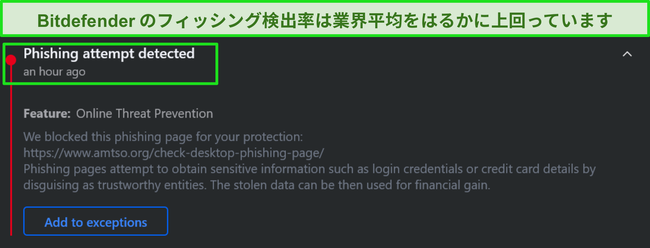
Bitdefenderは年額 $29.99 から利用でき、以下のプランがあります:
- Antivirus Plus – Bitdefenderのウイルス対策機能、200MB/日の VPNを利用でき、1台のデバイスを保護可能です (Windowsのみ)。
- Internet Security – Antivirus Plusの機能に加え、Bitdefenderのプライバシーファイアウォール、ペアレンタルコントロールを利用でき、3台のデバイスを保護可能です (Windows のみ) 。
- Total Security – Internet Securityのあらゆる機能に加え、Bitdefenderの最適化ツールを利用でき、最大 5 台のデバイスを保護可能です (あらゆるプラットフォーム) 。
- Premium Security – Total Security のあらゆる機能に加え、Bitdefenderの無制限のVPNを利用でき、 10 台のデバイスを保護可能です。
- Ultimate Security – BitdefenderのIDモニタリングと上記のあらゆる機能を利用できます。
最も費用対効果があるのはTotal Securityプランで、年額 $49.99 で利用できます。どのプランを選んでも、返金保証があるので、Bitdefenderを 30 日間試せます。テスト後に返金をリクエストしたところ、5日で返金されました。
比較表: 2024にGoogleセキュリティ警告を削除するのに最適なウイルス対策ソフト
| すきゃんによるまるwエア検出 | Web保護 | ファイアウォール | 最安値 | 返金保証 (日間) | |
| Norton | 100% | ✔ | ✔ | $29.99 | 60 |
| TotalAV | 100% | ✔ | ✘ | $19.00 | 30 |
| McAfee | 100% | ✔ | ✔ | $39.99 | 30 |
| Intego | 99.4% | ✔ | ✔
(macOSのみ) |
$19.99 | 30 |
| Bitdefender | 100% | ✔ | ✔ | $29.99 | 30 |
セキュリティ警告の削除に最適なウイルス対策ソフトをテストおよびランク付けした際に用いた方法
以下の基準を用いて、Google セキュリティ警告の削除に最適なウイルス対策ソフトを選びました:
- マルウェア検出スコア – マルウェアをすべて確実に削除できるように、マルウェア検出率100%のウイルス対策ソフトを選びました。
- セキュリティ機能 – システムの保護をより強化するための様々な追加のセキュリティ機能を備えたウイルス対策ソフトを探しました。
- 使いやすさ – 直感的に操作でき非常に使いやすいウイルス対策アプリを選びました。
- カスタマーサポート – 必要なときにいつでも対応してもらえるような応答性の高いカスタマーサポートがあるウイルス対策ソフトを選びました。
- 費用対効果 – 手頃な料金プランで、費用対効果があるウイルス対策ソフトを選びました。
- 返金保証 – 返金保証があり、ノーリスクで試せるウイルス対策ソフトのみを選びました。
Googleセキュリティ警告ウイルスの削除に関するよくあるご質問
Googleセキュリティ警告とは何ですか?
Google セキュリティ警告は、ウイルスや PUP (不審なプログラム) によって表示される偽の警告です。最高のウイルス対策ソフトを利用してシステムを保護していないと、Google セキュリティ警告が表示されます。Google セキュリティ警告は、ユーザーをだまして電話をかけさせたり、悪意のあるアプリをダウンロードさせたりし、さらなる損害を与えたり、データを盗んだりすることを目的としています。
Googleセキュリティ警告は本物ですか?
いいえ、Googleはセキュリティ警告を送信しません。こうした警告が表示された場合は、ウイルスに感染している可能性があるので、信頼できるウイルス対策ソフトを利用して除去する必要があります。また、ブラウザ上の悪意のある拡張機能や、他のソフトウェアにバンドルされている PUP (不審なプログラム) によってこうした警告が表示されることもあります。
こうした警告が表示された場合、Windowsの組み込み安全機能に頼ることはお勧めしません。なぜなら、Microsoft Defenderでは検出できないマルウェアがシステムに感染しているためです。
Googleセキュリティ警告をさくじょするにはどうすればよいですか?
効果的なウイルス対策ソフトをインストールすることで、Googleセキュリティ警告を削除できますが、Googleセキュリティ警告がシステムに表示される原因となっている問題を完全に排除するには、次の手順も実行する必要があります:
- 他のソフトウェアにバンドルされている不審なアプリケーションをアンインストールします。
- Webブラウザの設定画面に移動して、Webブラウザをデフォルト設定にリセットします。
- インストールしたウイルス対策ソフトを利用して、システム全体をスキャンします。
Googleセキュリティ警告から身を守るために、Nortonを入手することをお勧めします。Nortonで、システムから 100% の脅威を除去できるだけではなく、様々なセキュリティ機能を利用してウイルスの再感染を防げます。また、寛大な 60 日間の返金保証があります。詳細についてはNortonのレビューをご覧ください。
Google がセキュリティ警告を送信するのはなぜですか?
Googleはセキュリティ警告を送信しないため、表示されているのは偽の警告です。こうした警告が表示された場合は感染している可能性があるため、信頼できるウイルス対策ソフトを入手し、システムからウイルスを確実に削除する必要があります。
最高のウイルス対策ソフトでGoogleセキュリティ警告を阻止しましょう
結論として、Googleからセキュリティ警告が届いたということは、デバイスが感染しているか、PUP (不審なプログラム) が存在していることを意味します。こうした警告は、ユーザーを騙して悪意のあるプログラムをダウンロードさせたり、プライバシーを侵害したりする可能性があります。偽のGoogleセキュリティ警告から身を守るための最善の方法は、トップクラスのウイルス対策ソフトを利用することです。
複数のウイルス対策ソフトから選べますが、上記のウイルス対策ソフトは、Googleセキュリティ警告の原因となるマルウェアに対して最適な防御を提供します。マルウェア検出率が100%で、Web保護機能やファイアウォールなどの便利な機能を備え、システムをさらに保護できます。
全体として、偽のセキュリティ警告を表示させるウイルスから身を守るのに最適なのはNortonです。マルウェア検出率が100%で、効果的なWeb保護機能や内蔵VPNを備えている他、安全性を高めるための様々なツールがあります。 また、返金保証を利用して 60 日間Nortonをノーリスクで試せます。






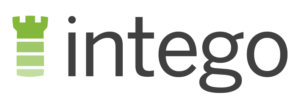



コメントする
キャンセル